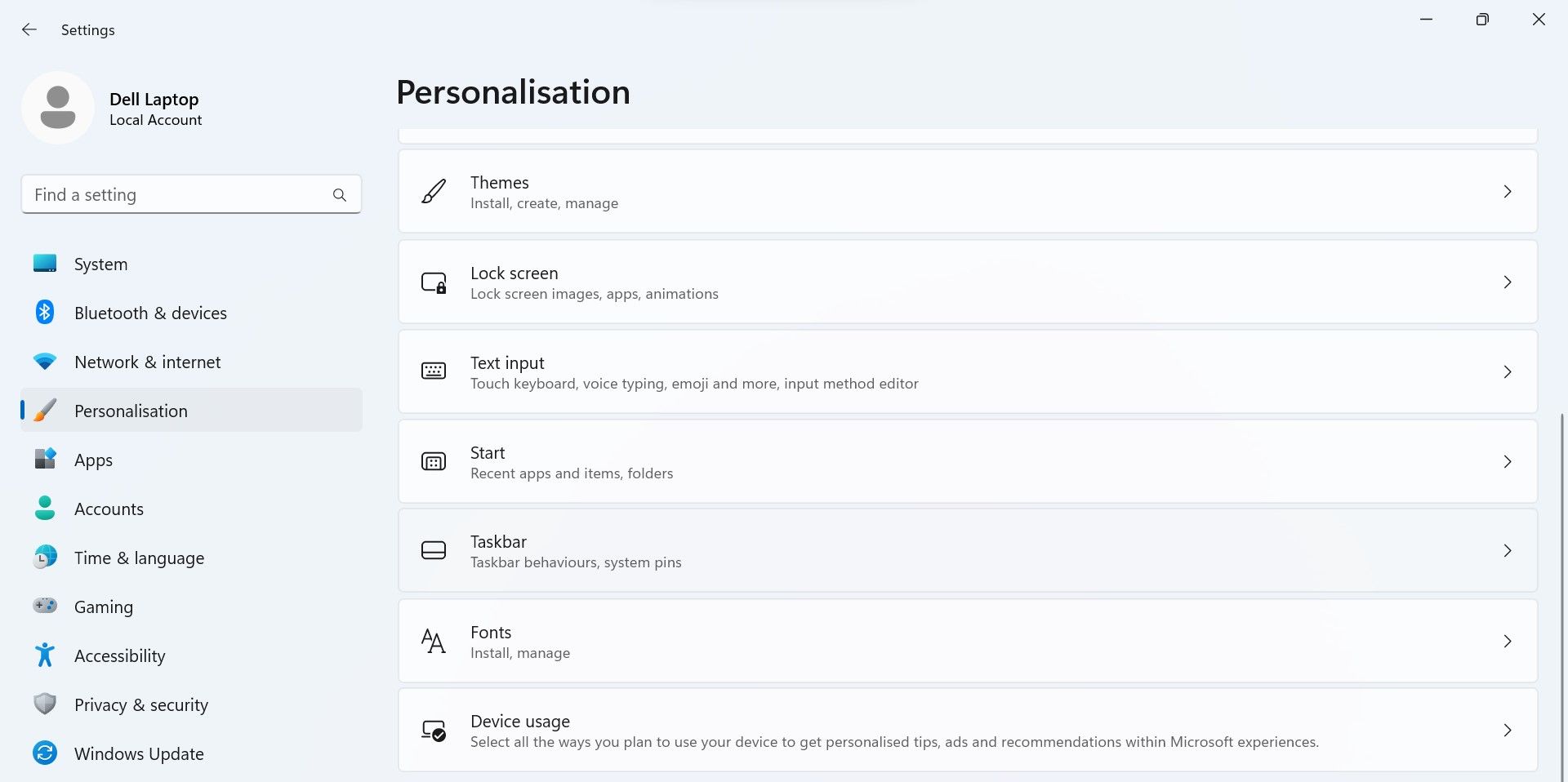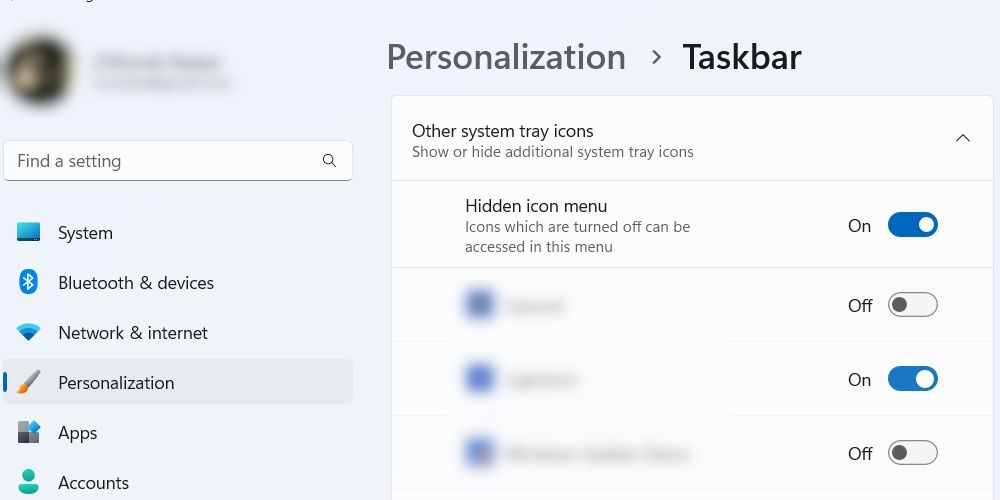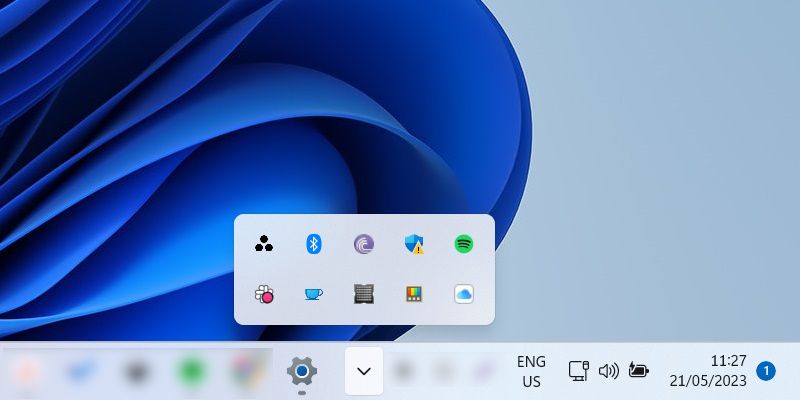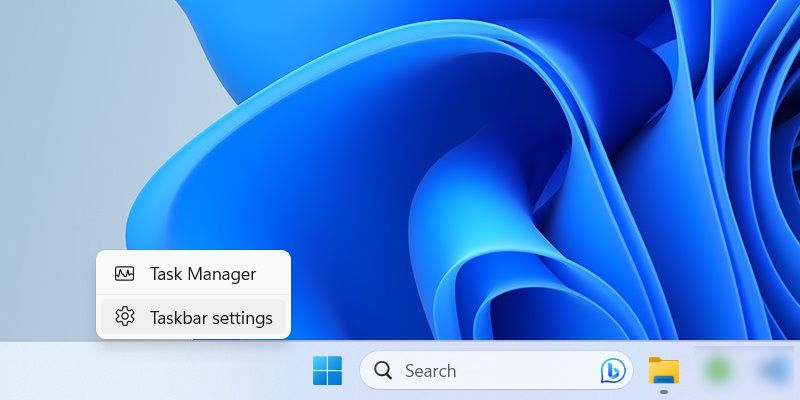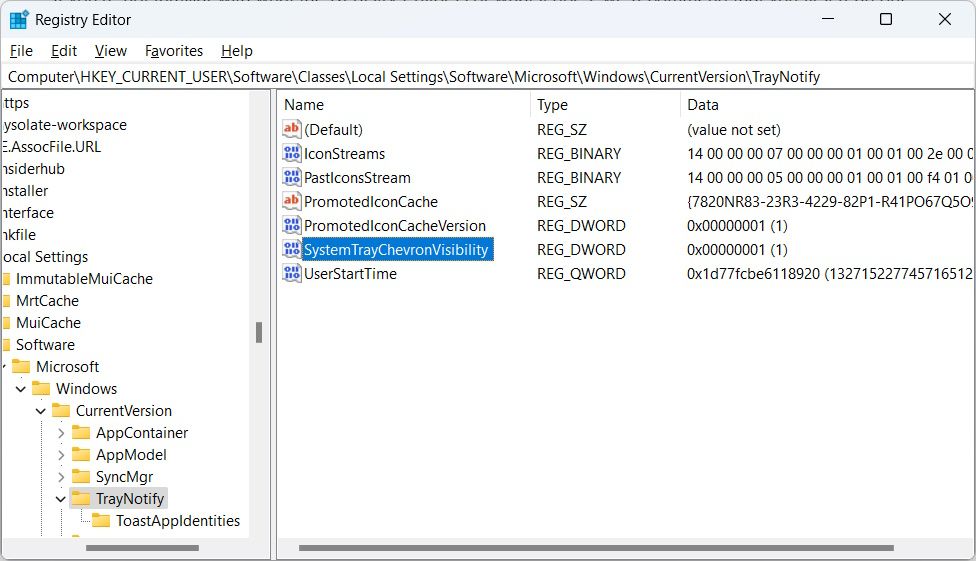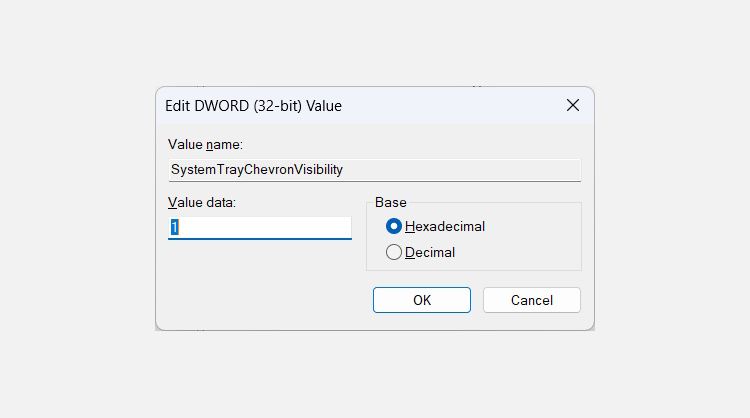Cara Menampilkan atau Menyembunyikan Ikon Baki Sistem dan Menu Ikon Tersembunyi di Windows 11

Table of content:
Baki sistem, yang merupakan bagian dari Bilah Tugas dan menampilkan aplikasi yang sering Anda gunakan, antara lain, dapat menjadi penuh sesak.
Jika itu terjadi, Anda dapat menghapus beberapa ikon aplikasi, serta menu ikon tersembunyi, agar tidak terlalu berantakan. Dan jika Anda tidak dapat menemukan ikon aplikasi yang Anda perlukan atau menu ikon tersembunyi tidak ada, Anda juga dapat menambahkannya.
Cara Menampilkan atau Menyembunyikan Ikon Baki Sistem di Windows 11
Untuk menampilkan lebih banyak ikon di baki sistem, Anda perlu mengakses pengaturan Bilah Tugas dengan menekan Menang + Imemilih Personalisasi di menu sebelah kiri, lalu klik Bilah tugas di panel kanan.
Di pengaturan Taskbar, gulir ke bawah dan luaskan Ikon baki sistem lainnya bagian. Temukan ikon yang ingin Anda tampilkan (sakelarnya akan diatur ke Mati jika tidak ada di baki sistem) dan klik sakelar di sebelah kanannya untuk menyetelnya ke Pada posisi.
Jika Anda ingin menghapus ikon baki sistem, cukup setel sakelar ke Mati.
Cara lain untuk menghapus ikon dari baki sistem adalah dengan menempatkannya di menu ikon tersembunyi. Ini adalah menu yang muncul ketika Anda mengklik tanda sisipan ikon di baki sistem. Saat menu dibuka, ikon menjadi a tanda sisipan bawah.
Untuk menghapus ikon dari baki sistem dan meletakkannya di menu ikon tersembunyi, klik dan seret ke tanda sisipan. Dan ketika Anda membuka menu ikon tersembunyi, Anda akan melihat bahwa ikon itu ada di dalamnya.
Saat Anda menghapus ikon baki sistem dari pengaturan, ikon tersebut tidak akan muncul di menu ikon tersembunyi tetapi akan dihapus sepenuhnya.
Untuk menambahkan ikon kembali ke baki sistem, klik dan seret dari menu ikon tersembunyi lalu letakkan di baki sistem.
Seperti disebutkan sebelumnya, menu ikon tersembunyi adalah apa yang muncul saat Anda mengklik tanda sisipan di baki sistem. Anda juga dapat menyembunyikan dan menampilkan menu ini sesuka Anda.
Menggunakan Aplikasi Pengaturan
Jika Anda tidak dapat melihat menu ikon tersembunyi, Anda juga dapat menampilkannya dari pengaturan Taskbar. Untuk sampai ke sana, klik kanan bagian kosong dari Taskbar dan pilih Pengaturan bilah tugas.
Gulir ke bawah hingga Anda mencapai Ikon baki sistem lainnya bagian dan mengembangkannya. Untuk membuka menu ikon tersembunyi, setel sakelar di sebelah Ikon menu tersembunyi pilihan untuk Pada. Untuk menyembunyikannya, setel sakelar ke Mati.
Menggunakan Editor Registri
Jika Anda tidak terbiasa dengan Editor Registri, kami sarankan Anda membaca panduan kami tentang apa itu Registri Windows sebelum melanjutkan. Sangat penting bagi Anda untuk mengetahui apa yang sedang Anda kerjakan sebelum bergerak maju. Juga, pastikan untuk membuat cadangan Registry saat Anda melakukannya.
Dengan itu, Anda dapat membuka Editor Registri dengan menekan Menang + Rmemasuki regedit di kotak teks, lalu klik OKE. Di prompt UAC, klik Ya untuk meluncurkan alat.
Setelah itu, salin dan tempel jalur berikut ke bilah alamat Editor Registri dan tekan Memasuki kunci:
HKEY_CURRENT_USER\Software\Classes\Local Settings\Software\Microsoft\Windows\CurrentVersion\TrayNotify
Selanjutnya, klik dua kali SystemTrayChevronVisibility nilai di panel kanan.
Untuk menampilkan menu ikon tersembunyi, atur Data nilai kotak teks ke 1 dan klik OKE.
Dan untuk menyembunyikan menu ikon tersembunyi atur Data nilai kotak teks ke 0 dan klik OKE.
Kontrol Ikon yang Muncul di System Tray pada Windows 11
Apakah Anda ingin menambahkan ikon atau menghapusnya dari baki sistem, prosesnya sederhana. Buka saja pengaturan Taskbar dan aktifkan atau nonaktifkan sesuai kebutuhan. Anda juga dapat menyembunyikan atau menampilkan menu ikon tersembunyi dalam prosesnya.
Dan jika Anda ingin menampilkan atau menyembunyikan jam dan tanggal di baki sistem, Anda juga dapat melakukannya.